Kubuntu 15.04 Kurulumu 33503350 okunma
Kubuntu 15.04, bilindiği üzere KDE 5 Plasma masaüstü ortamıyla geliyor. KDE'yi en iyi haliyle kullandırabilen dağıtımlardan biri Kubuntu'nun bugün 15.04 sürümü kurulumunu göreceğiz. Kubuntu bizlere KDE'nin en performansli halini sunmakla birlikte bu masaüstü ortamını en iyi yaşatır.
Kubuntu'yu indirdikten sonra DVD'yi boot edelim ve kuruluma başlayalım.
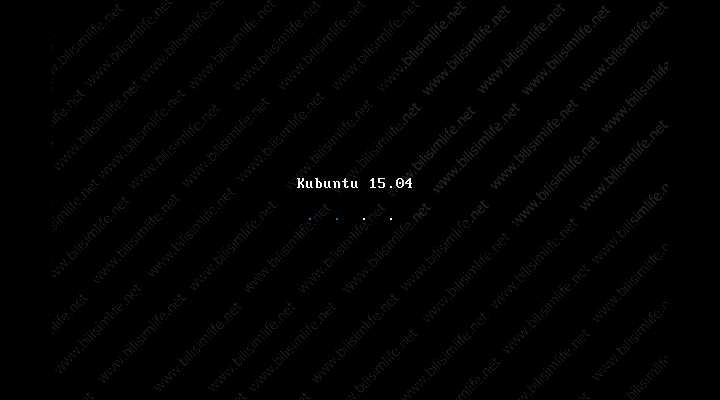
Kurulum dilini seçtikten sonra Kubuntu'yu kur diyelim. Bu noktada internete bağlı olup olmadığınızı test etmek isteyecek. Bağlıysanız güncelleştirmelerle birlikte diğer temel yazılımları da beraberinde kurmak sizin yararınıza olacaktır.
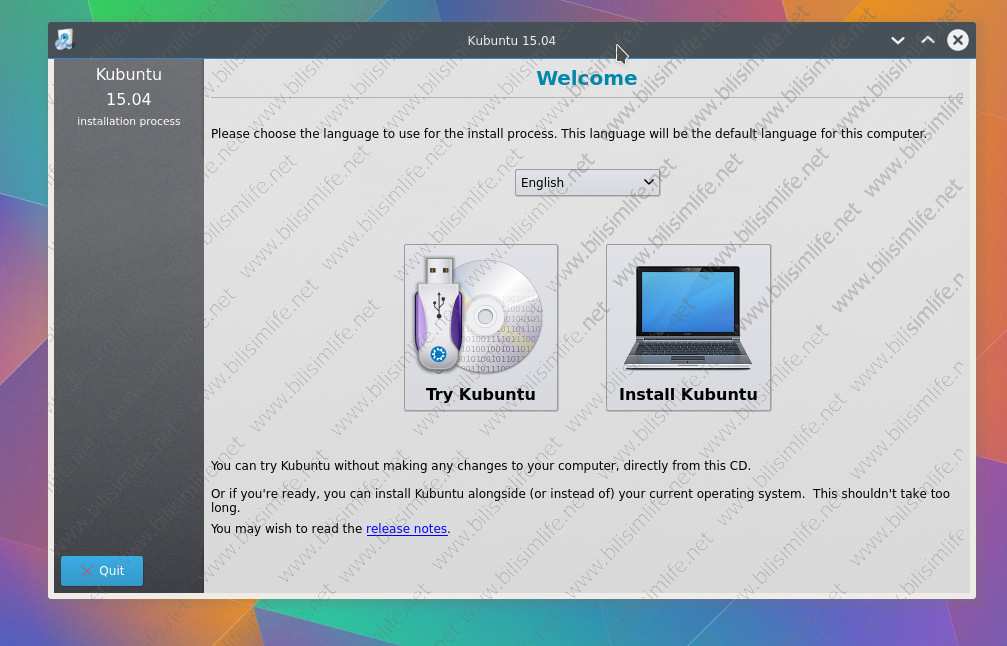
Bir ağa bağlıysanız kurulum hazırlığı penceresi bizi böyle karşılıyor.
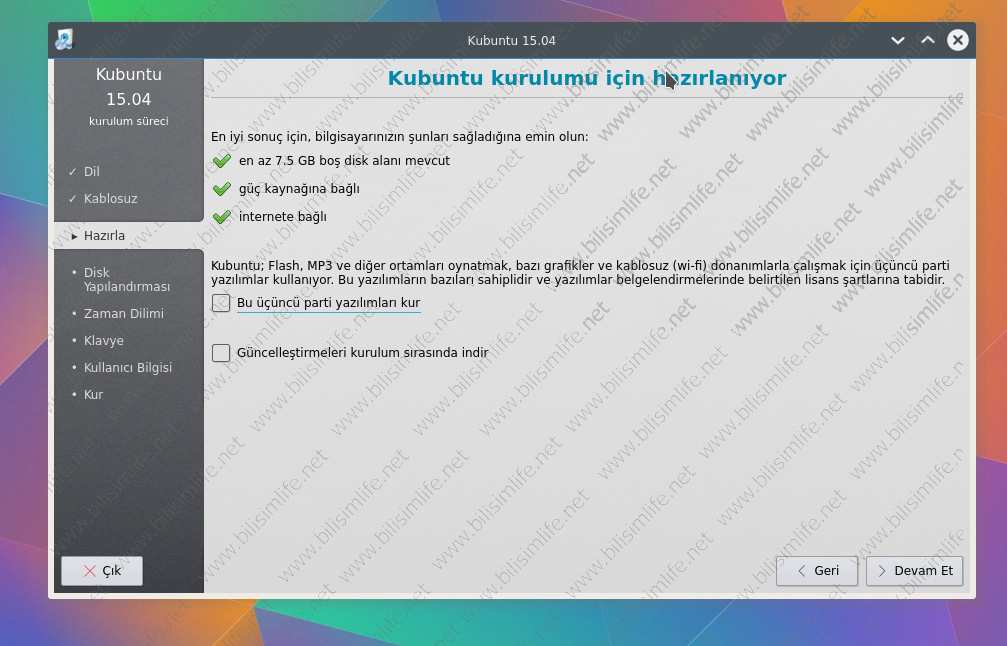
En önemli kısım disk yapılandırma bölümüdür. Ubuntu'nun kurulumunda anlattığım gibi, Kubuntu'da da ayarların hepsi aynı. Disk yapılandırmayı elle yapmanızı öneriyorum.
Not: Diskimi yeni oluşturduğum için diskimin tamamını Kubuntu için kullanabilirim. Kendisi otomatik diski yapılandırabilir. Ancak zaten varolan bir işletim sisteminiz varsa Kubuntu size farklı seçenekler de sunacaktır. Örneğin Windows'un bir sürümü varsa, Windows'un yanına kurabilirim diyecektir veya farklı bir Linux dağıtımı varsa o dağıtımı silip kendisini kurdurabilir. Bu gibi seçenekler sizin disk yapınıza göre değişecektir.
Elle yapılandırmak daha mantıklı. Elle diyelim ve şimdi yükleye basalım.
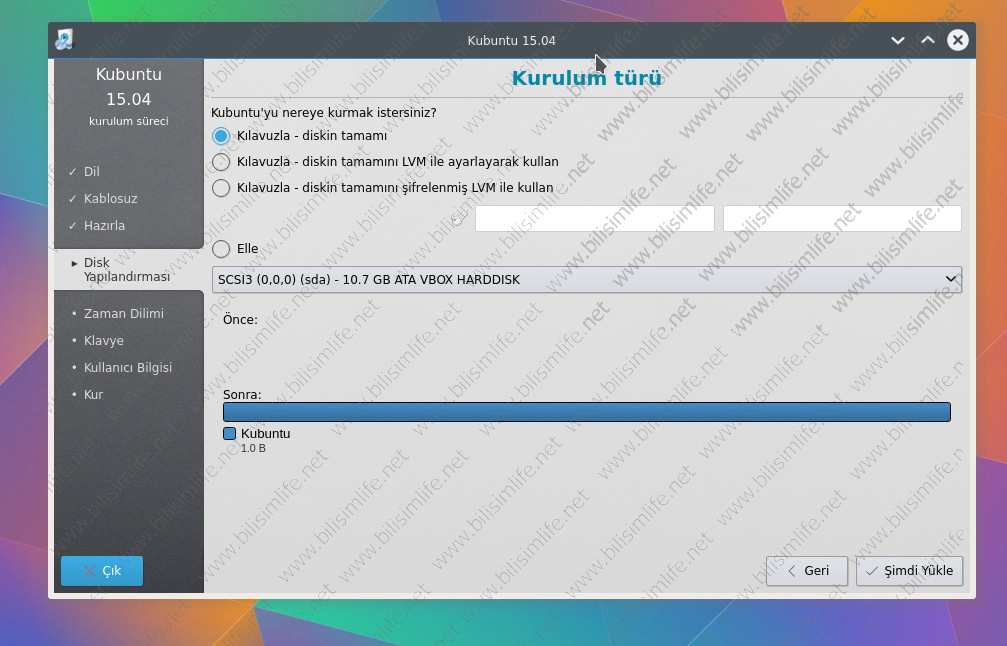
/dev/sda 'ya bağlı bir diskim var. Ancak tablosu dahi oluşturulmamış. Sizde daha önceden oluşturulmuş olabiilir. Bunun için “Yeni Disk Bölümü Tablosu” diyorum. Zaten sizde oluşturulmuşsa bölümleri gelecektir.
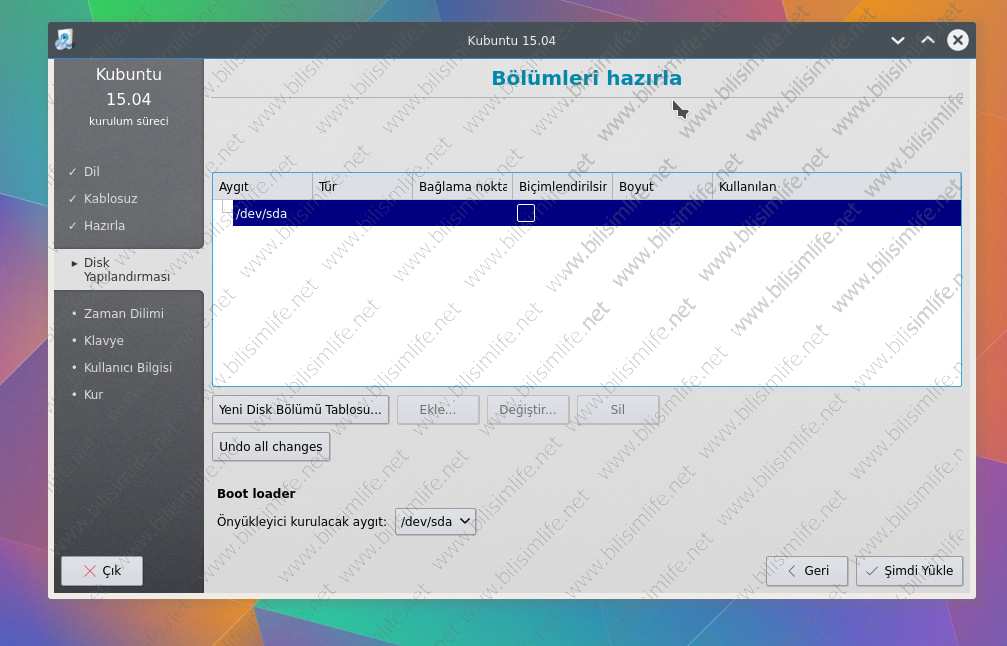
Yeni disk bölümü tablosu oluşturması için devam et diyoruz.
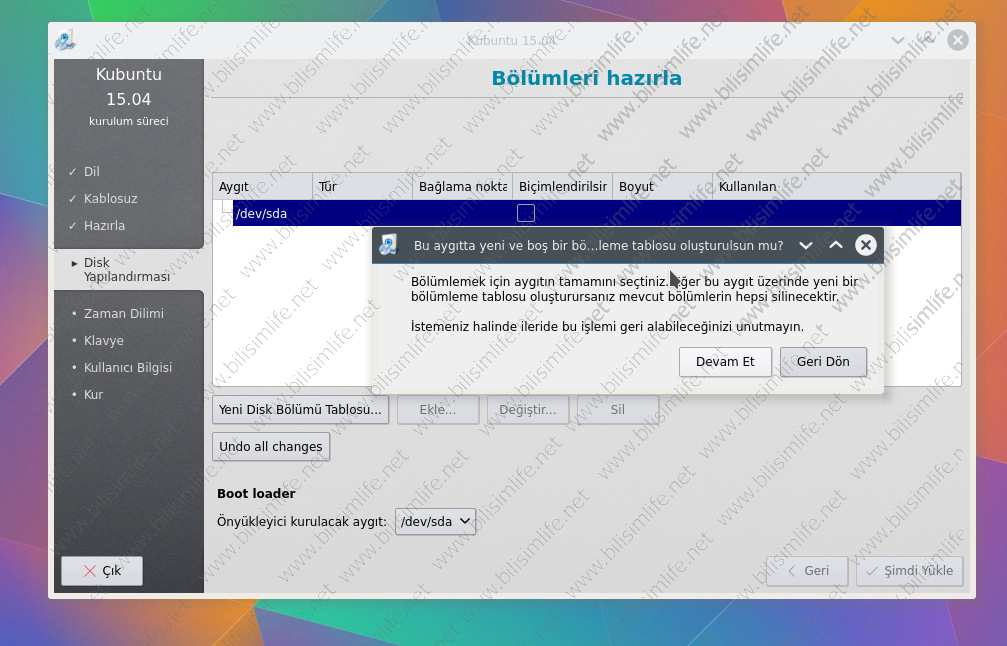
Şimdi hard diskimize boş alan bıraktık. Bölümlendirme yapabiliriz. Boş alanımızda “Ekle” diyoruz.
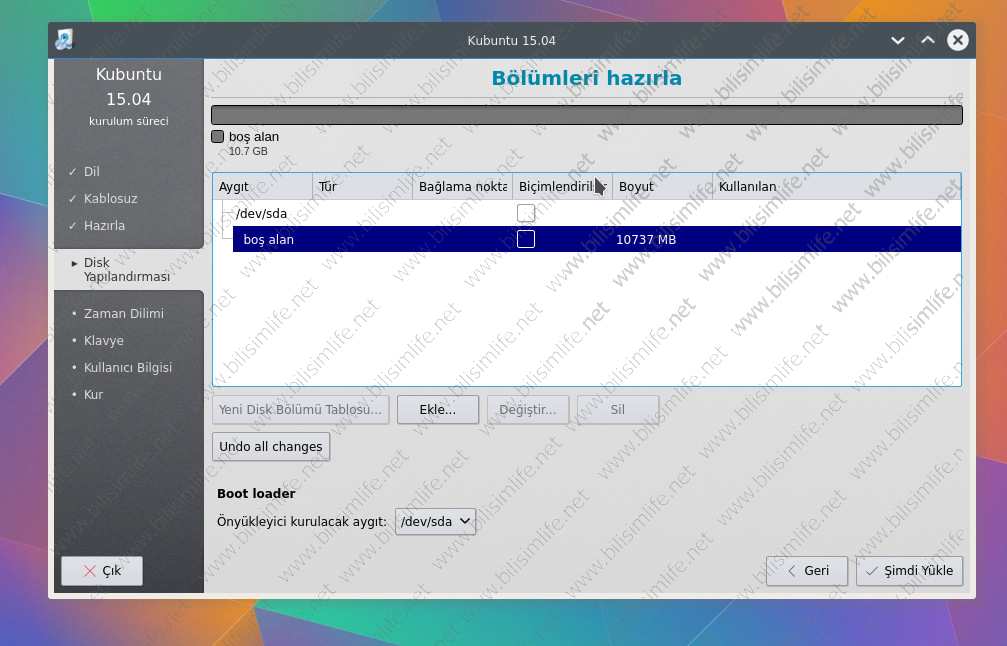
Birincil bir disk bölümü oluşturuyoruz. Kullanım olarak (use as) Ext4'ü seçip bağlama noktası olarak (mount point) root bölümünü ( / olarak gözükür) seçelim. Disk kapasitesi olarak 7 GB alan verdim. 10 GB hard diskimin 7'sini dosya sistemine, geriye kalan alanı ise swap alanı olarak belirleyeceğim.

Oluştuktan sonra boş alanı da swap olarak ekleyelim.
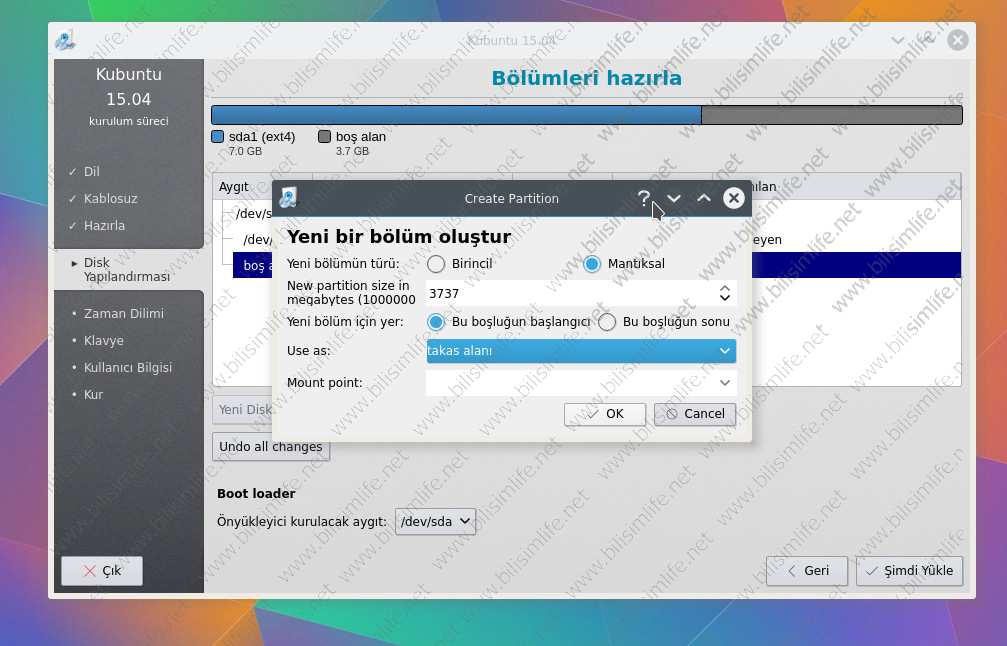
Şimdi yükle tuşuna basalım ve kuruluma devam edelim.
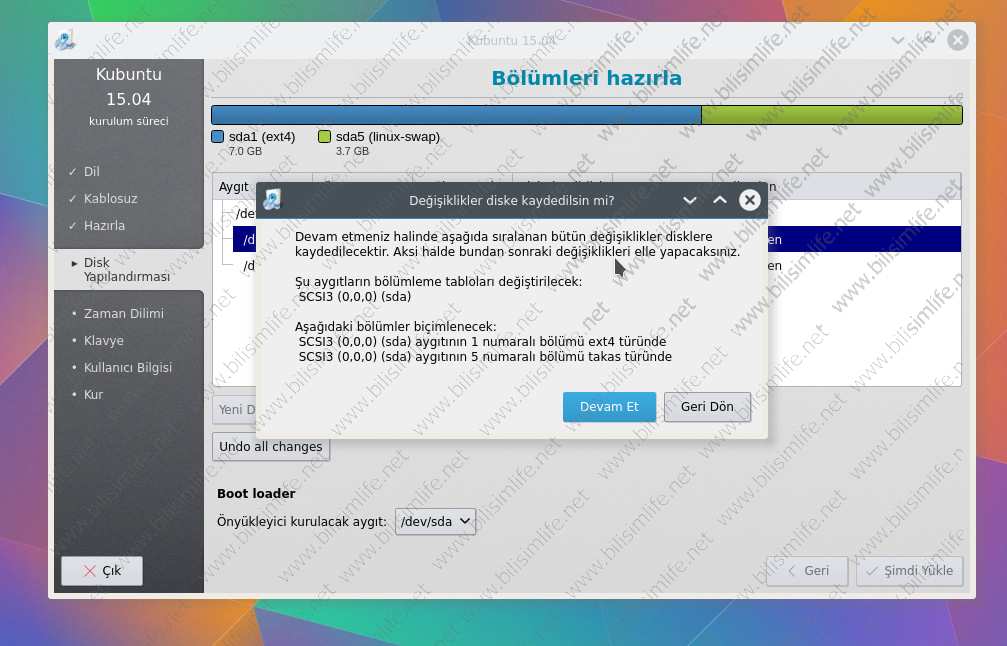
Önyükleyici olarak varsayılan sda seçili. Dosyalar kopyalanmaya başladı.

Zaman dilimine geldik. Burayı otomatik seçecektir; ama yine de siz de seçebilirsiniz. Devam et diyelim.
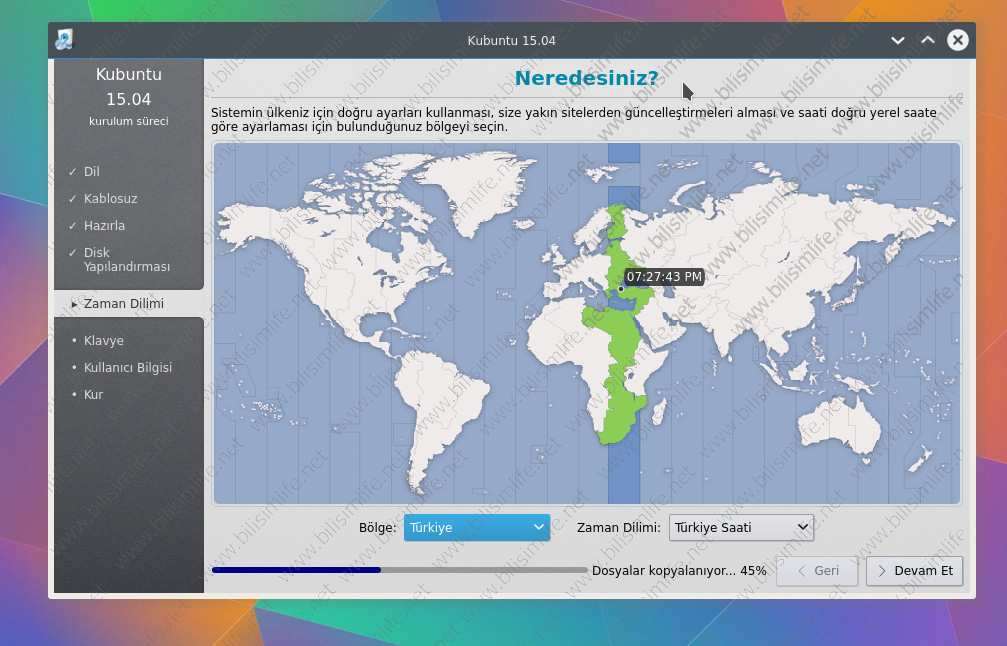
Klavye düzenimizi seçelim. Devam et diyelim.
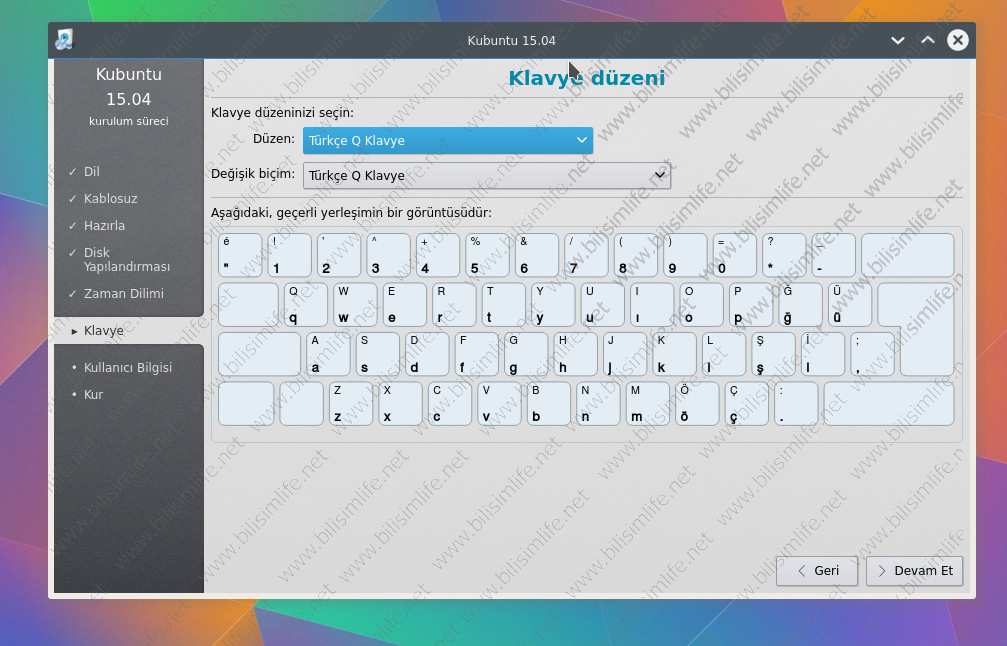
Kullanıcı oluşturulacak. Bunun için gerekli yerleri dolduralım. Kullanıcı adında Türkçe karakter koyulamaz ve küçük harfle yazılır, buna dikkat edelim. Bilgisayar adını da girdiğinizde geriye giriş türünü seçmek kalıyor. Isterseniz size başlangıçta şifre sorabilir, isterseniz de otomatik giriş yaptırabilirsiniz. Devam et diyelim.
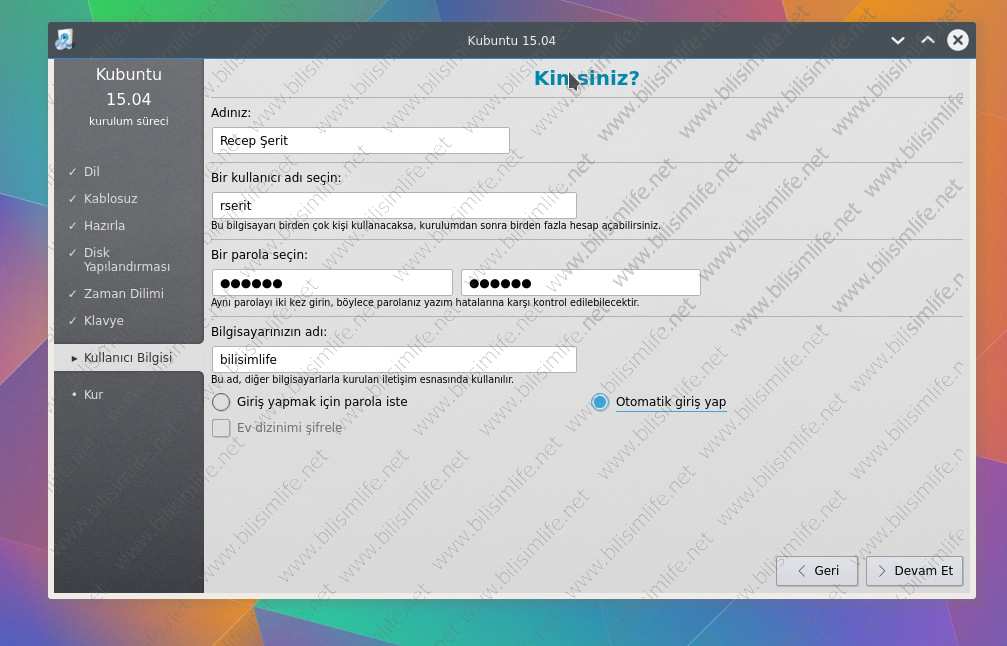
Kurulum devam ediyor.
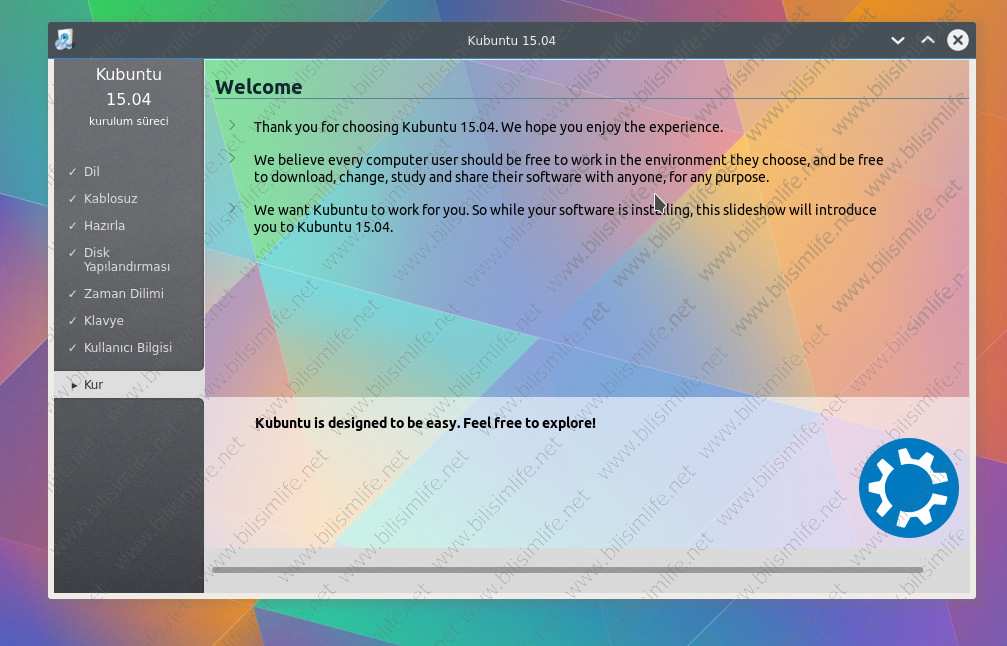

Başarılı bir şekilde kurduktan sonra sisteminizi yeniden başlatın.
Ta da! Kubuntu 15.04 en güncel haliyle bilgisayarınıza kurulmuş oldu. Olay aslında disk yapılandırma bölümünde yatıyor. Burayı yapılandırdıktan sonra kurulumdaki her şeyi istediğiniz gibi yapılandırabilirsiniz.
Konuyla alakalı sorunlarınız için forumda Genel Linux Dağıtımları kategorisine başlık açabilirsiniz.
Kolay gelsin.
Recep ŞERIT

BİR YORUM YAZIN